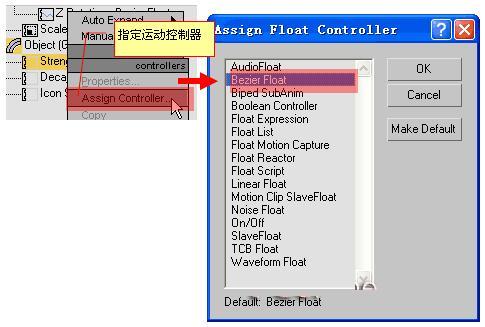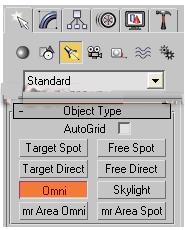3ds Max粒子系统教程-水下爆破(6)
来源:互联网 作者:未知 发布时间:2010-09-04 23:35:08 网友评论 0 条
3)这个对话框的左右两栏分别列出了即将绑定的两个参数,左边是“火球 _Sphere ”的,右边是“收缩 _Gravity ”的。
我们希望得到的效果是,“收缩 _Gravity ”的 Strength 参数影响“火球 _Sphere ”的 Radius 参数,因此我们单击中间的左向箭头按钮。这时两个参数的颜色发生变化,影响其他参数的参数( Strength )变成了绿色,而受其他参数影响的参数( Radius )变成了红色。完成以上操作之后单击 Connect (连接)按钮。
现在你可以关闭参数绑定对话框看一下动画,是不是看不到火球?这是因为在上一步中我们漏掉了重要的一步。我们知道空间弯曲“收缩 _Gravity ” Strength 参数的变化范围是 0-1 ,设置参数绑定之后“火球 _Sphere ”的 Radius 参数也会在同样范围内变化,半径小于 1 的球体在场景中显得太小了所以看不到。
这时我们需要使用参数绑定的另外一个重要特性,就是表达式运算功能。打开菜单 Animation (动画) ->Wire Parameters (绑定参数) ->Parameter Wire Dialog (参数绑定对话框)重新打开参数绑定对话框。
在左右窗口中分别选择绑定的两个参数,然后将左下角的 Strength 换成 Strength*25 ,这样做的意思是,原来的参数绑定关系不变,但是“火球 _Sphere ”的 Radius 参数不是简单地等于 Strength 参数,而是 Strength*25 ,这样球体的半径就足够大,效果自然就出来了。 完成以上操作之后,单击 Update (更新)按钮更新参数之间的绑定关系
Wire Parameters (参数绑定)
参数绑定是实现动画同步的一种重要手段,它可以让一个物体的某个参数的动态变化影响其它物体的某些参数的变化。
参数绑定的使用步骤是:
1 )选择场景中的某一个物体甲,从右键菜单中选择 Wire Parameters 命令,这时会弹出一个小菜单,分门别类地列出了这个物体所用的参数,这些参数都是可以动态调整的(通过动画控制器就可以对其进行动态调整)。
2 )从弹出菜单中选择一个参数,这时鼠标会拉出一条虚线,用鼠标单击另外一个物体乙,这时又会弹出来一个小菜单,这个菜单列出了乙物体可以动态调整的参数,选择其中一个将打开 Parameter Wiring (参数绑定)对话框
3)在参数绑定对话框中设置两个参数之间的相互影响关系。
5 、闪光
仅仅有“火球 _Sphere ”效果仍然不够真实,我们还需要制作爆炸瞬间光芒四射的效果。由于是在水中,光芒效果应该非常明显。
对于光芒效果,我们首先应当想到使用体积光来制作。这个光源必须有两个特性:其一,它会随着“深水炸弹”物体一起下沉,这种效果可以通过将光源作为深水炸弹的子物体来实现,和前面将“收缩 _Gravity ”作为深水炸弹子物体的方法完全一样;其二,爆炸发生之前光源不发光,当爆炸时,光源亮度瞬间增强,随后迅速减弱,这种效果可以通过将光源的 Multiplier (光强)参数和空间弯曲“收缩 _Gravity ”的 Strength 参数绑定来实现,这和上面制作“火球 _Sphere ”的方法是完全一样的。
1)打开 Create (创建) ->Light (灯光),单击 Omni (泛光灯)按钮,在场景中单击建立光源,命名为“闪光 _Omni ”。
- 2009-10-20
- 2011-01-11
- 2009-10-20
- 2009-10-20
- 2009-10-20
- 2009-04-17
- 2009-03-30
- 2010-12-03
- 2009-10-20
- 2009-10-20
- 2010-08-17
- 2009-10-20
- 2009-10-20
- 2009-10-16
- 2009-10-20
关于我们 | 联系方式 | 广告服务 | 免责条款 | 内容合作 | 图书投稿 | 招聘职位 | About CG Time
Copyright © 2008 CGTime.org Inc. All Rights Reserved. CG时代 版权所有